
■カルビー トッピンチョコ 550g
アマゾンで業務用シリアルを買ってみました。
そしたら思った以上にでかくってあわわ。
これで350円くらいです。
食い応えあります。

■ブラウンシュガーとも悩んだのですけど
値段が変わらずチョコ味だったのでこちらにしました。
たまたま買ってあったバナナも投入して
良い感じのおやつに!
すんごい量あるのでしばらく重宝しそうです。
すこし話が変わるのですが、
先日からアマゾンの送料無料が一部対象外になり
このトッピンチョコも買い合わせで送料無料の商品。
単品で頼みづらくなった点と、配送会社が
佐川急便からEC宅配という会社に変わって
すこしサービスの質が落ちたように感じられます。
今まで便利に使って来ただけに少し残念。
ヨドバシカメラがコミックの取り扱いをはじめて
配送料無料でお届け!とのことなので
機会があったらなにか買ってレビューしようと思います。
■ヨドバシ.com-スペシャル情報-コミックのお取扱いを開始いたしました!品揃え豊富にご用意
■ヨドバシカメラ、コミック販売開始――ポイント3%還元 – ITmedia eBook USER
117 Sony Tablet P 3G/Wi-Fiモデルを特売で買ったのです。後編。

■Sony Tablet P 3G/Wi-Fiモデルを特売で買ったのです。前編。
前回のあらすじ。
「開けたら初期不良だった」
というわけで、正月を挟んで
一週間ほど放置されましたが
会社が稼働しはじめてやっと代替機を
送ってもらえました。
早速保護シートを貼り付けて起動。
ばっちり正常品!ガシガシ使えます。
前回のレビューから少し開いたものの、
その間にじっくり使ってみたので
そういった使用感をレビューしたいと思います。
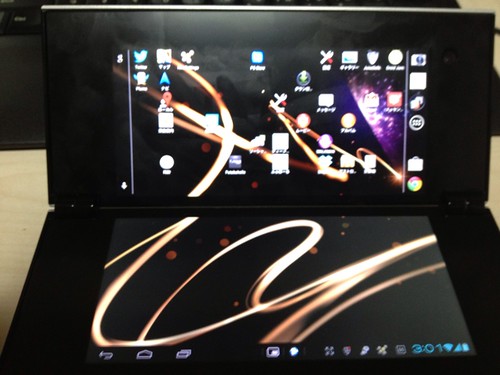
ソニタブPはご覧の通り
上下2枚のディスプレイを搭載する
すこしおかしなAndroid機になります。
「すこしおかしな」という部分は
内部構造にも現れていて、
細かい部分で「ん?なんだこれ?」といった
挙動があったりしています。
早速ホームアプリをNovaに変えてみたところ、
下半分が空白状態で触っても反応しなくなりました。
ホームアプリというのはWindowsのデスクトップに相当するもので、
Androidではこれをすげ替えることができます。
有名なところではNovaやADWがありまして、
今まではADWを使っていたのですが、
去年の9月末に開催された25円セールの際
Novaを購入して以来そちらに移行しています。
■ADW.Launcher – Google Play の Android アプリ
■Nova Launcher – Google Play の Android アプリ
どちらも使いやすくカスタマイズ性の高いホームアプリです。
Novaの方は日本語なので扱いやすいです。
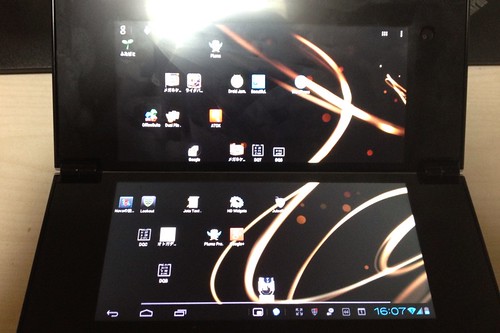
そしてそのNovaランチャー。
いちおう全画面でも使えるのですけど、
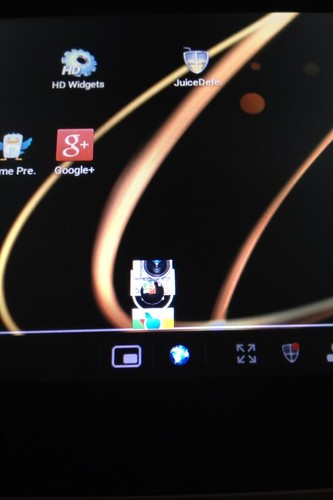
ドックの部分の表示がおかしくなり
画像のように縦に並んでしまって
使い物になりません。
ソニタブPではこういった細かい部分で
おかしなところが出てきます。
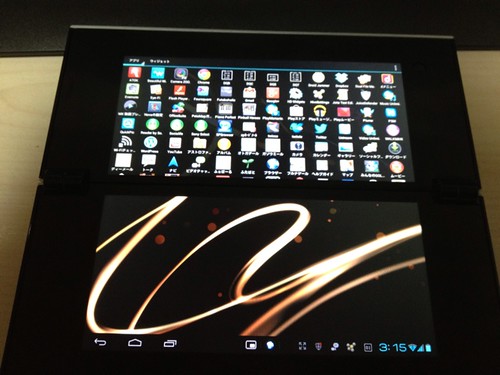
しょうがないので、片側だけで使っています。
しかしながら、片側でも1024*480の解像度で、
あまり不自由を感じません。
同時期に販売されていたスマホでも
960*540のものもままありましたし
片側だけでも十分かな?ともおもいます。
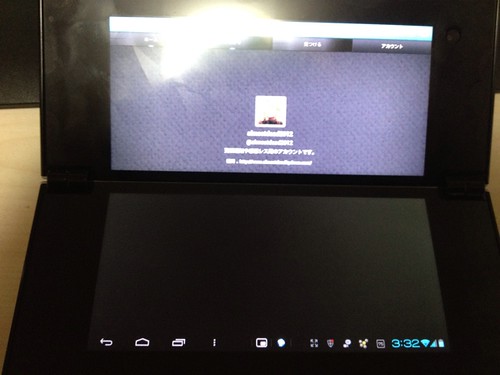
こちらはTwitter公式アプリ。
下画面が機能しておらず黒い画面。
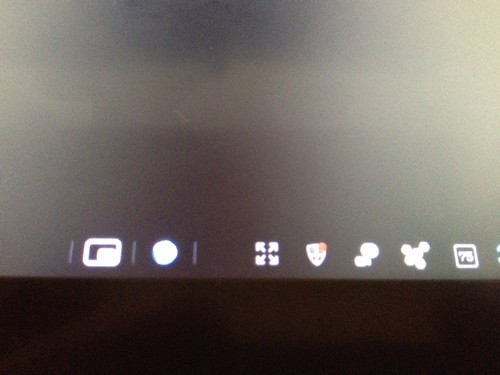
この四方に矢印のボタンがあります。
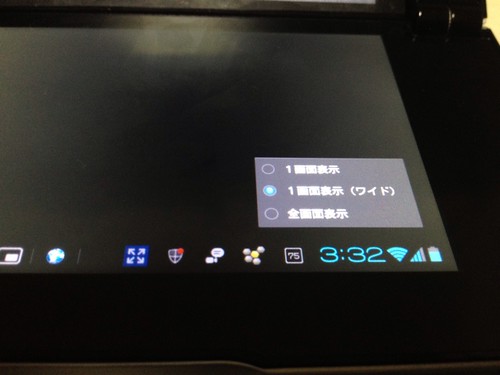
これをタップすると、
以下のような選択が出てきまして。
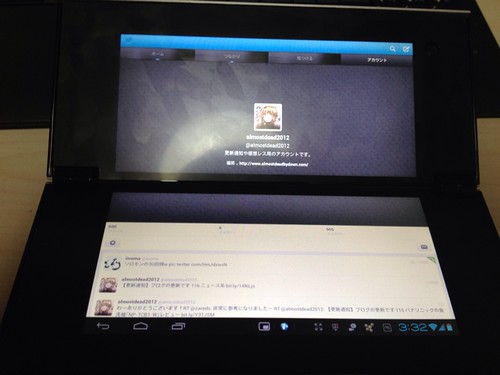
全画面表示が出来るようになります。
これで下画面も有効に使えます!
と、思ってたら、アプリによっては
この矢印アイコンが出てこないものもあって
下画面が使えないものも存在するマチマチ具合。
こういった挙動の統一感がない感じ、
もうちょっと何とかならなかったかなぁと思ってしまいます。
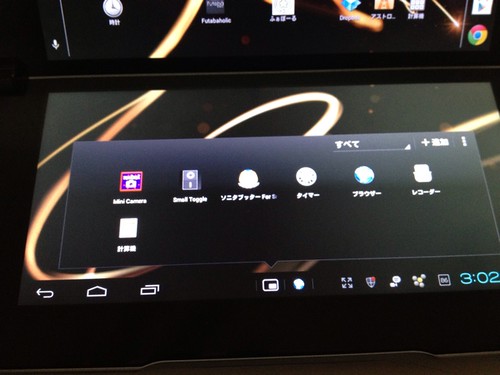
そんな使えるか使えないか
よくわからないデュアルスクリーンなのですが、
その辺を強力にサポートする
「スモールアプリ」が搭載されています。
(正確にはアップデートで搭載された)
このスモールアプリ、簡単に説明すると
「多重起動用アプリ」みたいなもので、
手前に出てくるウィンドウの中に
アプリを別途動かすことができ、
擬似的に「マルチウィンドウ」を実現している
とても面白いアプリです。
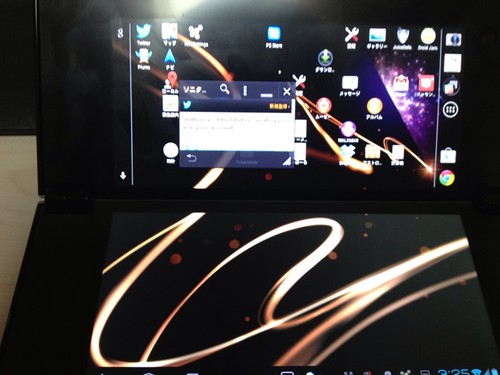
例えば、ソニタブッターというアプリがあります。
これを起動すると、画像のように小さいウィンドウが出現。
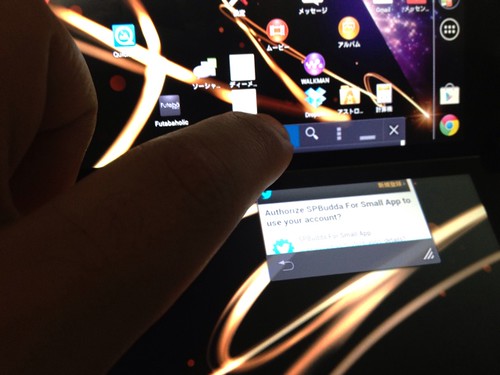
これをつつつ…っと
下画面にドラッグしていきます。
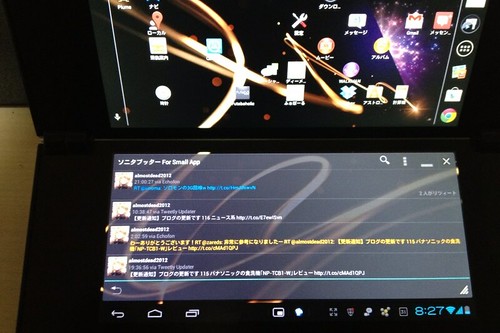
タイトルをダブルタップすると
ぴったり画面に収まります。
これがすごく便利!
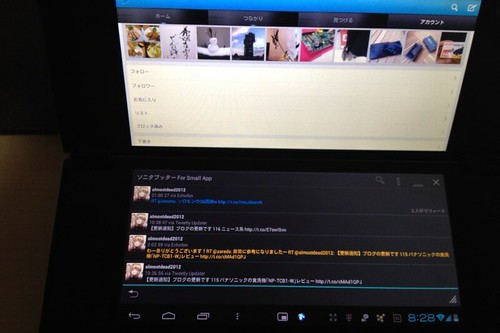
上画面でアプリを使いながら、
下画面でTwitterが出来たりします。
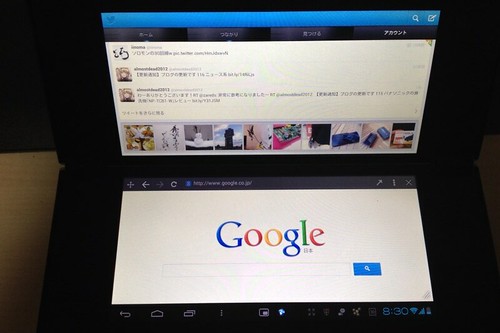
他にもスモールアプリブラウザがあり、
上画面と別に下でブラウザを使えるマルチタスクは
デュアルディスプレイという環境をきちんと贅沢に使える
すごくいい設計思想だとおもいます!
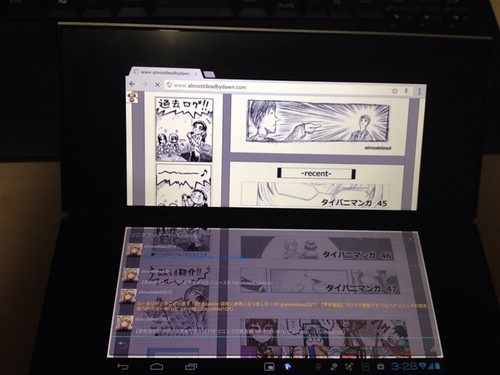
すこし残念な点としては、
「上半分しか使えないアプリ」がある反面、
「強制的に全画面使ってしまうアプリ」もあって
その場合は画像のように重なってしまう事。
これでも使えなくもないのですが、
上手く機能してるとは言いづらいです。
このアプリごとに違う挙動、たぶんソニー側の問題でなく
Androidのせいだとおもうのですけど
そこを強制できる機能を持たせて欲しかったというのが本音です。
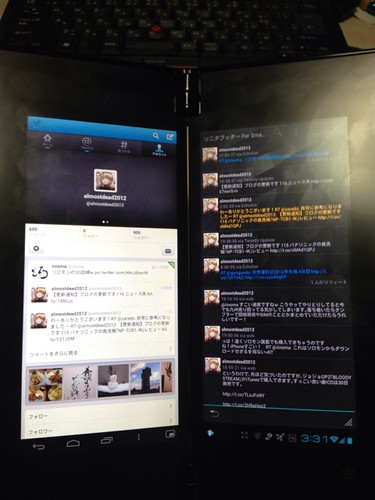
しかしながら、アプリによっては
縦表示で左にメイン、右にスモールアプリとか。
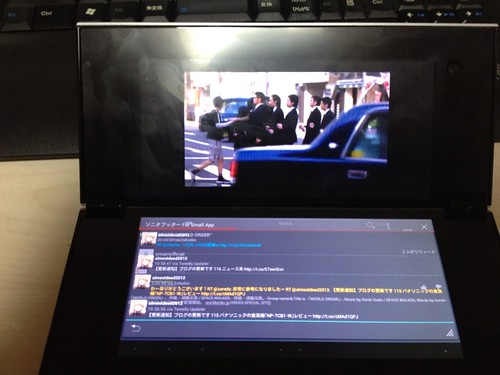
上でyoutube、下でTwitterといった使い方もできるので
使い勝手の点ではかなり優秀な仕上がりになってると思います。
正直、これの為だけにでもソニタブPを買ってもいいと思えるくらいです!
ただ、すこし調べてみたところ
このスモールアプリが提供され始めたのって
去年の5月頃のアップデートからだったみたいで、
本格的にてこ入れが始まったのは
2012年12月末からだったとのこと。
■<Sony Tablet特集> Android 4.*を含むシステムアップデートで何が変わる!?
ソニタブPの販売が2011/10/28だったことを考えると
ここまでくるのに1年以上かかった計算になり
なんかもにょもにょするところがあります。
ここからは考え方の話なのですけど、
「1年経ってもアップデートに力をいれてる」と取ることも出来れば
「何で発売に合わせて導入できなかったの?」という言い方もできて、
正直、発売直後の仕様ではデュアルディスプレイの性能を
完全に発揮することはできなかったのでは?と思う点、
どうしても後者の考え方になってしまいます。
僕自身が今回ソニタブPを手に入れたのが
去年末の価格が下がった時期なので
「すごく安く面白い端末が手に入った!」と思ってしまうものの、
発売当日に定価で買った人のことを思うと
時間の経過で価格が下がるのはしょうがないという
気持ちはあるものの、自分が買っていたとしたら
「もう買いたくないな…」と落胆してしまいます。
もう少しだけ早くスモールアプリの登場と充実を図れたら
印象もまた違ったと感じるだけに、惜しい気持ちです。
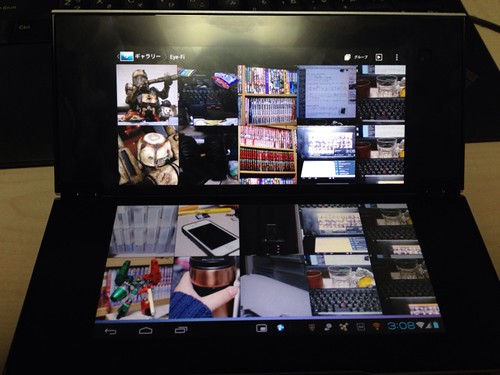
さて、2画面の良さはもう少しありまして、
こちらはギャラリーアプリになります。
ご覧の通り上下2段ずつで表示されて。
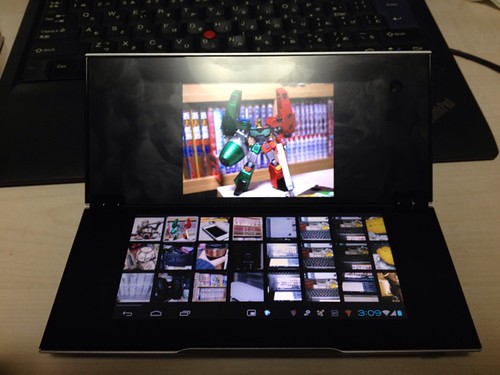
タップすると上に大きい画像、下にカメラロールという構成に!
元々横長の画面なので、
無茶苦茶大きく表示できるわけでは
ないのですけど、それでも下で選んで上で表示は
結構快適な環境だと思います。

このブログではたびたび登場するEye-Fiさん。
■52 Eye-Fiをまだまだ遊び倒すのです | almostdead
■almostdead | 1666
■almostdead | 1632

「AndroidのEye-Fiアプリでは
無線LANを自動的に切り替えて
写真をガンガン流し込んでくれる」
という仕様に最近気がついて
iPadで使っていたEye-Fiを今はAndroid機に
切り替えて使っています。
ちょうど手元に友人から借りた
パナソニックのミラーレスGF1があったので
連携させてみました。
こんな調子で、撮ったその場から
無線でAndroidに連携、
表示出来るという快適さ!
この連携はカメラ機能が弱い
ソニタブPにとってかなり有用で、
ミラーレスなどと絡ませてあげると
ビューアとしてはもちろん
ブログやTwitterへのぶん投げにも
かなり使えるようになってしまいます。
iPadでは手動でEye-Fiに切り替えていたので
この仕様はすごくありがたい!

加えて、ソニタブPの最大の特徴
「折りたたみ式」が持ち運びにかなり効いてきて、
昨今流行の7インチタブレットよりも
機動力が高い点がすごく助かっています。
7インチよりも画面が小さくなってしまうので
一長一短ではあるものの、
モバイルということを考えた場合
長所のほうが少しだけ勝っている思います。
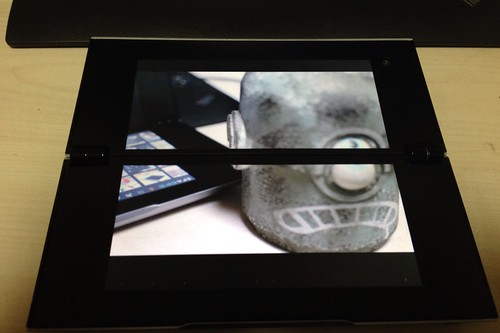
分割線がものすごく目立ちますが
いちおう全画面表示も効くので、うん…まぁ…。
最近、よくデジカメで写真を良く撮るようになったので
自動で吸い上げてくれて、その端末からある程度の画像選択ができ
そのままブログやTwitterに使えてしまう流れは
ある意味すごく画期的で快適!
今では室内でも外出先でも頼れるデバイスになっています。
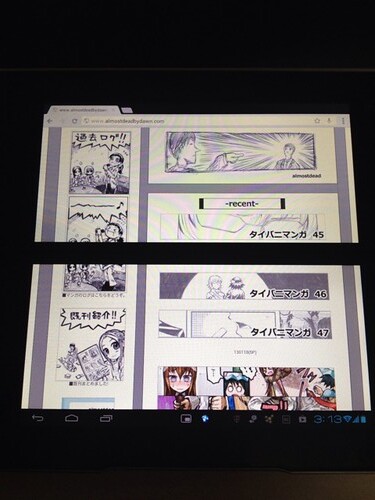
分割に関して。
ブラウジングなどでは、あまり気にならない部分もあれば。
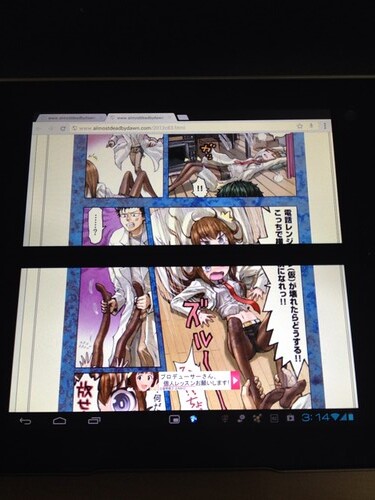
絵がさしかかる部分など
けっこう気になる部分もあったり
なかなか興味深いです。
こういった感じでスクロールしていくのは
なんだかアスペクト比の狂った映像をみているような
脳内で補正はできるけどなんか面白い的な
気になるといっても不快感よりもなんか変なものを
触っているという感覚のほうが先に出てきています。
使いやすいかどうかでいうと
使いにくいんですけど
僕個人の感想としては
「そこまで悪くない」といった印象。
画像などスクロール出来ないものを
表示されてると分断されていて
使いづらいなぁっておもうのですけど
スクロールとか動体になると
また違った印象になるな、と思ったのは
おもしろい体験でした。

そして、このモデルは前編で紹介したとおり
SIMスロットを搭載していて
ドコモ系のSIMであればどれでも使えてしまいます。

■112 格安SIMについての各社まとめ | almostdead
こちらでまとめたSIMが全て使えるので
980円運用でGメールやTwitter通知、
軽いブラウジング、マップでのナビまでなら
ほぼこなすことが出来るようになる優れものです。
僕は別途契約していたXi回線があったのでそちらで運用中。
ドコモのLTEは遅いので3Gで十分です。
惜しむらくはこの機種はテザリングに対応していないこと。
そこまでカバー出来たらメインで使っていけたかなと
少し残念に思っています。

細かい使い勝手としては、
「動画を見る際にスタンドがいらない」という点、
これも折りたたみ構造の利点で、地味に便利です。
僕は試す環境がなかったのですが
nasneとの連携も秀逸らしく
ポータブルのテレビとしても使えて
録画した番組のワイヤレス転送にも対応と
死角のない構成らしく興味津々。
いつかnasneを買うことがあれば
是非レビューしてみたいです。

あと、標準で入っているキーボードが
かなり使いやすく重宝しています。
Android端末ではATOKを購入しているので
だいたい最初にそちらへ切り替えているのですが、
ソニタブPに関してはデフォルトのままでなにも不満がなく
下画面をがっつり使う構成でチューンしているので
予測変換などの配列も使いやすいです。
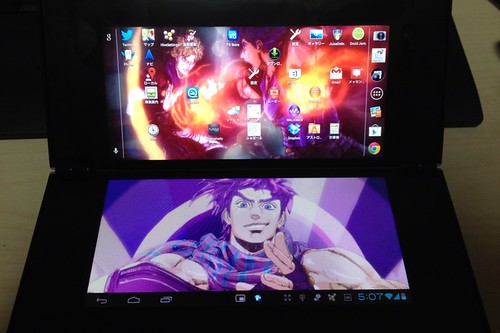
まったく関係ないのですが、
ジョジョ2期OPのこのカット
ジョセフの不敵な部分がすごく出ていて
見る度にかっこいいなぁ!と思ってしまいます。
1期のOPの砕けたガラスにジョースター卿と
映ってるカットもすごくいいですよね!!
まったく関係なくてすみません!!!

というわけで、Sony Tablet Pシリーズ
3G+Wi-Fiモデル 4GB SGPT211JP/Sのレビューでした。
途中カメラまで含めた使い勝手の話になって
少し脱線してしまいましたが、
AndroidというOSの利点が出ていて
機体との相性がすごく良かったので
書かせていただきました。
レビュー全体通していえることなのですが、
「20000円を切る価格であれば
ものすごく面白く、お買い得!」という感想になってしまいます。
もしこれが6万円する機種であって、
スモールアプリもそこそこしか種類がなければ
「なんだこれ?」と思ったはずです。
Androidタブレットは「nexus7」の登場で激変しました。
そんな今だからこそ「同価格帯で買える」ということが
大きなメリットになる点、どうしても考慮に入れざるをえません。
逆に、アップデートで熟し切った今だからこそ
この価格なら飛び込む価値は十分にあると
考えることも出来ます。
ソニタブPは機体自体が変態めいていて
すごく判断に困るデバイスです。
そのデバイスの一長一短を楽しむことが出来れば
ものすごく良い機体だと、僕は思っています。
■SONY タブレット Pシリーズ 3G+WiFi SGPT211JP/S – NTT-X Store
NTT-Xでは在庫が復活しているみたいです。
夜になると2000円OFFになることがあるので
気になる方は是非飛び込まれてみてください!
こんな面白い機体、触らなきゃ損だよー!!
僕はしばらくの間、この機体をメインに使っていこうと思います!
売り上げランキング: 4,877
売り上げランキング: 2,537
売り上げランキング: 7
115 パナソニックの食洗機「NP-TCB1-W」レビュー
115 パナソニックの食洗機「NP-TCB1-W」レビュー

念願のこれを買いました!

ぱか!
食洗機です!
前の家から引っ越すときに「すぐに食洗機買ってやる…」と
野望を抱きつつ前の家よりも築年数が25年ほど古くなった
新居に転がり込んだのですが、なんだかんだで
エアコンすら買えていませんでした。
1年半ほど経って、すこし落ち着いてきたので
改めて食洗機のことを調べてみたところ
一人用サイズのものがお手頃な価格で出ているのを発見。
勢いで購入を決めました。
■価格.com – パナソニック プチ食洗
NP-TCB1-W [ホワイト] 価格比較
価格は27800円+振込手数料(送料無料)でした。
購入を決めた大きな理由としては
「腰痛」があります。
僕は割とがっつりした腰痛持ちで
一時期は起き上がれなくなるほど悪化、
今もベッドから起きる際や、たまに椅子から立ち上がるときにも
強い痛みが走ることがあります。
そして、そこに「台所の高さが低い」という物理的な問題がそびえ立ち、
これがてきめんり腰にも悪く、食器洗いが文字通り苦痛になっていました。
築年数が古い建物だと、キッチンも女性向けに
低めの高さに作ってあって
前の家よりもさら使いづらくなってしまった挙げ句、
蛇口も変な形で、妙に身体を前に倒して
腰を落とさないと食器を洗えないというおもしろ具合。
笑ってもいられない環境になってしまって
最近は料理もあまりしなくなってしまいました。
家事は毎日のことですから
「いい加減、この状況をなんとかせねば…」と
食洗機のことを思い出し、調べ回りました。
最近では小さいタイプのものが出ていること知り、
そこでこの「NP-TCB1-W」という機種を発見。
価格も3万円を切っていたので
でええい!と購入してみた、という経緯になります。
購入前の下調べが完璧ではなかったものの、
結果的に何とか全部の作業を自分でこなせたので
工事費もかからず、材料費も抑えることができました。
あとで詳しく書きますが、合計金額は29000円程度で
導入が出来たことになります。
まず、結論から書きます。
導入してすごくよかったです!
しかしながら、使い方にクセがあり
「みんな使おうよー!」とは
なかなか言いづらい部分があります。
ですので、そのへんを詳しくレビューしていきたいと思います。
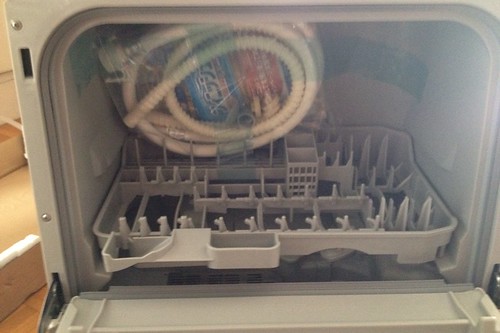
早速中身を見ていきます。
梱包は先ほどの写真のとおり、段ボールの箱です。
その箱の紐を切ると、上が丸ごと外れて中身がでてくるという簡単開封。
食洗機自体が少し大きめなので
箱から持ち上げないで済むのは助かります。
運送用に固定されたシールをベリベリっと剥がしていくと
扉が開くようになります。
中には写真の通り食洗機に必要な部品が
すべて収納されているという形。
箱の外には全く部品はありません。

中身。

給水用のホースに、排水用ホースと固定具。
傾き調整用のゴム足、それに試供品の洗剤が入っています。
食洗機は専用の洗剤を使用します。
手洗い用のものだと、泡が立ちすぎて
すすぎが上手くいかないみたい。
■Amazon.co.jp: ジョイ ジェルタブ 21P 350g: ヘルス&ビューティー
洗剤は400~600円くらいで
この辺はランニングコストに関わってくるので
使い慣れてきたらもう少し調べてみようと思います。

では、設置を進めます。
「ビルドインタイプじゃないし
がんばれば自分でも設置できるんじゃね?」と
甘く考えていた部分もあるのですが、
結果的にみるとなんとかなりました。
ですが、配水周りにすこし不備?が残るので
この辺は参考程度にお願いします。
まずは背面にある「給水口」と「配水口」に
ホースを接続していきます。
給水の方は、手でひねるタイプのプラスチックナット。
ホースが固いので取り回しながらの固定に
若干力がいりました。
廃水口の方はぐぐっとホースを押し込んで
金具で固定する簡単仕様。
給水は水圧の関係がありますが、
廃水は流すだけなので固定もゆるめです。

ホースを前面に回してきます。

廃水ホースの方は
キッチンの下の方に吸盤で固定。
洗い終わった水がじゃばーっと出てきます。
「ホースが長い場合はテキトーに切ってね」と
説明書に書いてあったのですが
特に長いままでも問題なさそうなので
そのまま使っています。

さて、ここからが問題です。
食洗機の設置には大きく2つの作業があります。
一つは「本体自体の設置」。
こちらは今終わりました。
もう一つは「給水の確保」。
要は水道管いじって食洗機に水を供給しないといけないわけです。
普通、食洗機を購入する際には
工事を業者にお願いする形が一般的だと思います。
だいたい工事の費用は「1万円~+部品代」。
部品代というのは「蛇口付けるアタッチメント」のことで
分岐水栓というのですが、こちらがだいたい6000~12000円。
いろいろ自分で調べてみたところ
うちの蛇口の形状だと6000円くらいするものが
別途必要になるみたいでした。
■正しく選ぶために1 | 分岐水栓ガイド | Panasonic
お店によっては「部品代だけで工事費は無料だよ!」というところもあります。
■食器洗い乾燥機 ご購入の前に - ビックカメラ.com
僕の場合は「工事で人を部屋に上げるのもいやだし、
部品代も結構するから、自力でなんとかしよう」と
いろいろ調べてみることにしました。
よくよく見ると、食洗機の給水ホースはどこかで見たことのある形状で
「あ、これ洗濯機の給水と同じ形じゃないか?」と頭の上に電球がピコン!
「ということは、蛇口に洗濯機用のアタッチメントを付ければ
そのまま使えるってことだな」と悪知恵を働かせた、までは良かったのですが
僕の家の蛇口は良くある形ではなく、ネジ式の形状になっていて
それにあうアタッチメントがなかなか見つからず右往左往。
いろいろ調べ回って、以下の製品を見つけました。

■Amazon.co.jp: タカギ 泡沫蛇口用ニップル G063: DIY・工具
ネジ式の接続器具で、径がばっちりうちの蛇口に合うものです!
ただ、この製品は「ホース接続用」となっていて
食洗機用ではありません。
ですからこのくだり関しては
あまり参考になさらず、
使用する際は自己責任でお願いします。
僕自身も戦々恐々としながらの使用になっていますが
価格が900円と格安ですし、レビューを見る限り
同じ使い方をしている人もいらっしゃるみたいで
とりあえずはこれで行くことにしました。
設置も蛇口にネジネジするだけの簡単さ。
TOTO、INAX、KVK等のメーカーに対応していて
内ネジ用のアタッチメントにも対応しています。
直径は22mm。内ネジは23mmと24mmです。
蛇口の形状はご家庭でそれぞれ違うので
たとえば■丸蛇口など、割とよく見る形状の蛇口であれば
百均の掃除コーナーなんかにも
アタッチメントが売ってあったりします。
上記の通り、専用の分岐水栓は
6000円以上しますから
この製品は魅力的に映ってしまいます。
ただ、きちんと対応した製品ではないので
不具合があった際を考えるとオススメは出来ません。
僕が長期間使ってみて、何か不具合が出たら
またブログでお知らせしようとおもうので
その時は「あちゃー…」と思っていただければ幸いです。

というわけで、固くネジネジ。
ぴったりはまりました。

ドッキング!
水漏れがこわいので
ゆっくり蛇口を開いてみたところ
一切水漏れもなく流れてくれている様子!
やったー!これで5000円くらい浮いたぞー!
でも、これはあくまでホース用なので
破損の恐れがある点、
蛇口を直接使っているので
食洗機を使っている間は
台所の蛇口が使えなくなるという点があります。
やっている間は楽しかったのですが、
細かい部分で不便が生じてしまうので、
素直に工事を頼んだ方が…?と
今になって冷静な考えがよぎります。
参考までに書いていますが、水回りのことなので
自信の無い方はけして真似されないでくださいね!

というわけで、設置が完了しました。
やったー!!
本体の大きさは
「奥行きは電子レンジと一緒。高さは電子レンジの1.5倍」
といったかんじです。
中身が空洞なので見た目よりも重くなく、
こちらも電子レンジの1.5倍といったところ。
なので、高さに余裕があるのであれば
「電子レンジが置ける場所には設置できる」という点、
ある程度の目安になるのではないでしょうか。
個人的には「食器カゴを兼ねると考えれば
かなり小さいサイズ」だと思っています。

では、早速使っていきましょう。
中身のカゴはこんな感じで、
少し角度のあるツメがついています。
食器を立てるための引っかけですね。

カゴを外すとこんな感じ。
右下の金網部分はゴミ受けになっていて
食べ残しなどが集まったらブラシなどで手洗いします。
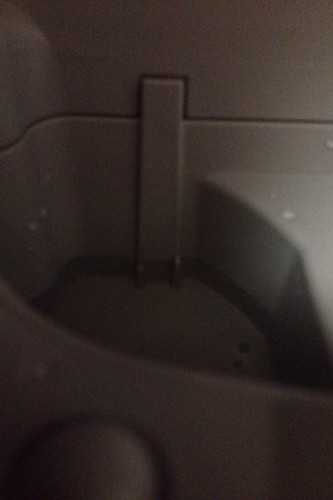
設置したらまず試運転。
水平でないと運用できないので
試運転でチェックをします。
左奥に水たまりが出来るので
その根元にある長短2本の棒の間に
水面が保たれているのであれば問題なし。
どちらかに偏っているのであれば
同梱されているゴム足で傾きを調整します。
写真、わかりづらいのですが
ちゃんと短いのと長いのの間に
水面が来ているので大丈夫みたいです。

説明書には「正しい入れ方」が記載されています。
食洗機はきちんと置かないと汚れが取れずに
残ってしまうことがままあるので、
この入れ方に従って詰め込んでいきます。

のせのせ。
説明書には「18点入ります」と書いてありましたが
がんばっても10点程度しか入りません。
この点だけは「どうなのかなぁ…」と思ってしまいました。
強引に重ねて載せたとしても
水流が回らずに汚れが残ってしまいます。
なので、余裕を持って入れた方がいいみたいです。
何回か食洗機を使ってみて
唯一この「載せる作業」だけが
手間かかるなぁと思いました。
食器をパズルのように、上手に載せていかないと
水流が届かなくなって汚れが落ちなくなってしまいます。
この部分がくせもので
人によっては「手洗いした方が早いよ!」と
思ってしまうかもしれないです。
この点が食洗機自体の評価を
大きく分ける要素かもしれないです。

食器を載せ終わったら
次は洗剤をいれます。
せっかくなので同梱されていた
洗剤のサンプルを使います。

食器カゴの手前に写真のような洗剤口があります。

ここから下に落ちて全体に回るみたい。

洗剤をセットしたら蓋を閉めて、
「電源・入」「スタート」を押します。
これで終わりです。
すんごい簡単!
あとは待ってると食器が洗い終わるという寸法です!
わーい!
と、おもっていたのですが、
初めて使ってみて
地味に時間がかかるのがわかりました。

参考に、完了までの時間を計測してみたところ
「1時間23分」と言う結果に。
「放置すれば終わってくれるけど
結構長いなぁ!」という印象です。
説明書には「64~69分」と書いてあるものの、
水温が20℃の場合であって
水が冷たい冬場はもっと時間がかかるみたい。
この点は完璧に誤算でした。
もう一つの誤算は動作音。
参考に動画を撮ってみました。
動画だと少し音が大きめで
とげとげしいのですが、
実際はもう少し「噴水の音」的な
水の音なのでそこまでうるさくはないです。
ただ、この音が30秒単位で断続的に1時間半続きます。
この点は、正直きついです。
無茶苦茶うるさいと言うわけではないのですけど
長く続かれるとすこしうっとうしいな、と思ってしまいます。
扉が透明なら中身が見えて「あーがんばってるなー」って
動作を確認出来てたのしいから気もそれるるし
食器の置き方の研究もできるのになぁ…。

そんなことを考えてたら1時間半経って
食器が洗い上がりました。
早速チェックしてみます。

フレンチトーストを作る際に使った琺瑯バット。
主な汚れとしては卵の黄身などです。
こちらは綺麗に仕上がっています。ぴっかぴか。

そのフレンチトーストを食べた角皿。
主な汚れはバターとハチミツのネバネバ油コンビ。
こちらも完璧に綺麗です。

つづいて、茶碗として使っているカフェオレボール。
御飯をよそっていました。お米の汚れです。
平皿と違って深さが出てくるので
きちんと洗えているか心配だったのですが、
完璧に汚れは落ちています。
すごいじゃないか!食洗機!
一緒にいれたコップなども
きちんと汚れは落ちていて
洗浄力に不満はありません。
手洗いと違い、熱湯を使ってやれるのが
高い洗浄力のポイントみたい。
熱湯の温度はかなりのもので
洗い終わったばかりの食器は結構熱くなっています。
ありがたいことに、食器が熱いので
そのまま置いておくと水滴もすぐ乾きます。
乾燥機能いらないかも!
食洗機のことを事前に調べた際
「赤ちゃんが居るので、消毒をかねて導入しました」
というレビューがあったりして
「なるほど、熱湯で処理できるのは
そういった利点もあるのか!」と
感心してしまいました。
いろんな種類の汚れの食器を
入れてみましたが、どれも完璧に落ちています。
洗浄力には全く問題ないのには
すごく安心しました。
容量に関しては、小さいサイズの機体を買ったので
しょうがないのですけど、食器の並べ方に関しては
若干のストレスを感じます。
この点が今後の製品でカバーされて行けばなぁと思います。

バーティMK3は入りませんでした。
というわけで、長くなりましたが
パナソニックの食洗機「NP-TCB1-W」のレビューでした!
この製品だけの話ではなく、というわけでなく
「食洗機」というもの自体に、使い勝手のクセがあります。
レビューに書いた通り
「動作時間が長い」
「食器を入れるのに一工夫いる」
「設置に業者を呼ぶ必要がある」等、
導入に少しハードルが高い部分があると感じました。
反面、「とりあえずほっとけば終わる」
「思ったよりも清潔」「意外と場所をとらない」
といった利点もかなり大きいと思った部分もあり
判断がすごく難しいところです。
使ってみるうちにぼんやり思ったのは、
「洗濯機に存在が似ている」ということ。
服と同じように、洗剤と放り込んでおけば
自動的に洗ってくれるという点がすごく似ていて
そういった部分は、なんだかんだいってもやっぱりすごく楽です。
「食器を入れる手間」だけが
最大の違いで、この点はすごく面倒くさい。
ただ、「一度導入してしまえば
家事の負担が結構減る」というのは
生活していく上でかなり重要だと思いました。
僕の場合はここに腰痛のことが入ってくるので
「3万でこれが設置できるなら全然わるくないよ!」と
喜んでしまうくらいは便利に思っています。
利点もあり、難点もあるので
一般的な結論を考えると
「便利さの度合いは人による」になってしまいます。
ですので、「絶対にオススメ!」とは言いがたいのです。
実際、食洗機に入らないサイズの鍋なんかは
手洗いしていますし、万能とは言いがたいです。
ただ、僕個人としては「すげえ便利だー!
なんでもっと早く導入しておかなかったんだろう!」と
実感している部分がおおきいです。
ですので、そういった部分を今回紹介した使い方や
導入法を読んでる方の
参考にしていただければ、と思っています。
食洗機も各社の企業努力がすごく形や値段にでていて
一昔前だともっと導入はハードル高かった部分が
ここまで下がってきていることにすごく驚きました。
より便利になった道具をお手頃な価格で使えるのは
そういったメーカーさんの努力の上でのことなので
ありがたみを感じながらレビューを終わりたいと思います。
機械に頼って生きていこうー!!
114 ジョジョ第2部主題歌「BLOODY STREAM」 iTunesで販売開始
CDでは1/30発売予定の
ジョジョ第2部OPがiTunesでもう買えるようになっていたので早速購入!
今、この曲を聴きながら更新しています。
iTunesでの購入は機体の縛りがある点は困ったものですが、
こうやって購入したら即聞けるというのは
一度体験するとかなり便利なことを実感してしまいます。
前回「その血の運命」を購入したときも発売前に出ていて
即聞けてしまい、音質や自由度よりも
利便性の高さがすこく快適に思ってしまいました。
1曲単位で購入できる点もすごくよくって、
今回の「BLOODY STREAM」や「その血の運命」では
カラオケVer.がいらなければ、1曲250円で買えてしまいます。
CDのほうも735円と思い切った価格で、
この価格であれば気軽に買えてしまうなと思います。
音楽離れ、という言葉が跋扈して
提供する側の問題を購入側に押しつけてる昨今
「CDとDLを併せて買っても1000円いかない」という
値段付けはほんとにすごい!
楽曲もすごく良いので、これから作業中に
ずっと聞いてしまいそうです。

■BLOODY STREAM
(「ジョジョの奇妙な冒険」オープニングテーマ2)
 ■ジョジョ~その血の運命 – ジョジョ~その血の運命
■ジョジョ~その血の運命 – ジョジョ~その血の運命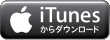

■ジョジョ~その血の運命(さだめ)~
(TVアニメ「ジョジョの奇妙な冒険」オープニングテーマ
113 FC版ドラゴンクエスト1冒険記マンガ(8)
8回目です。
リベンジ!
■75 FC版ドラゴンクエスト1冒険記マンガ(1) | almostdead
■78 FC版ドラゴンクエスト1冒険記マンガ(2) | almostdead
■84 FC版ドラゴンクエスト1冒険記マンガ(3) | almostdead
■92 FC版ドラゴンクエスト1冒険記マンガ(4) | almostdead
■99 FC版ドラゴンクエスト1冒険記マンガ(5) | almostdead
■100 FC版ドラゴンクエスト1冒険記マンガ(6) | almostdead
■109 FC版ドラゴンクエスト1冒険記マンガ(7) | almostdead
—————————————–

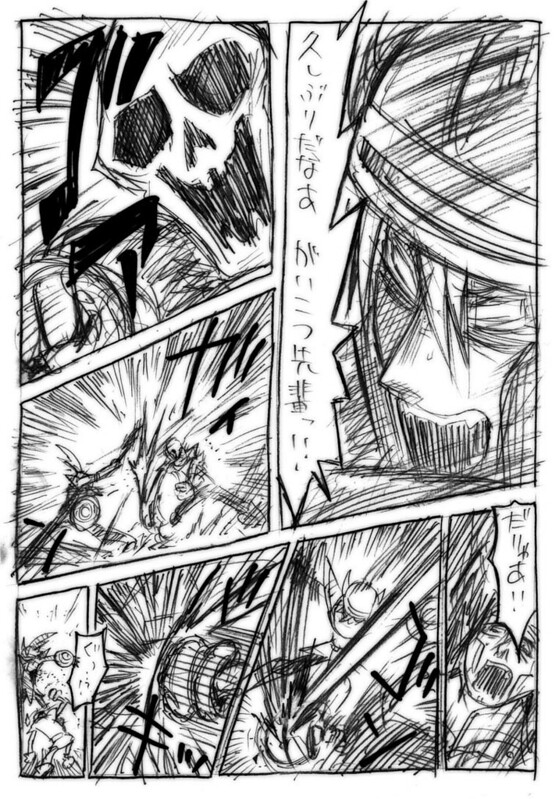

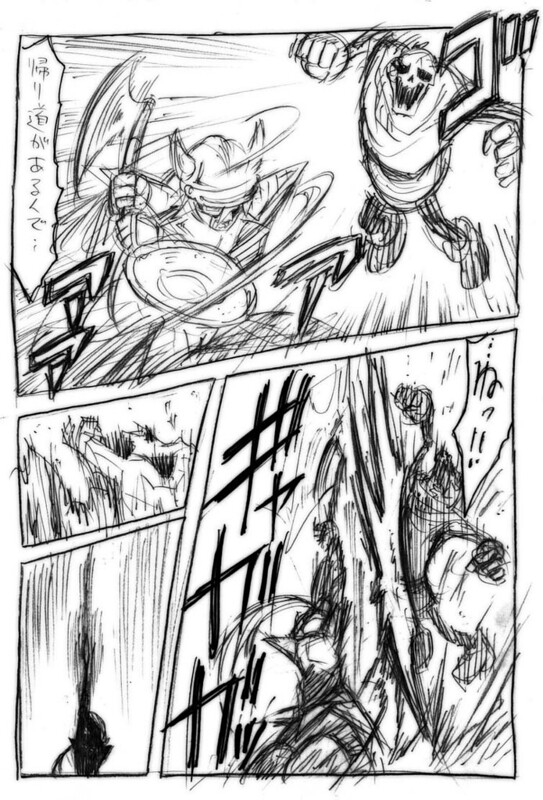
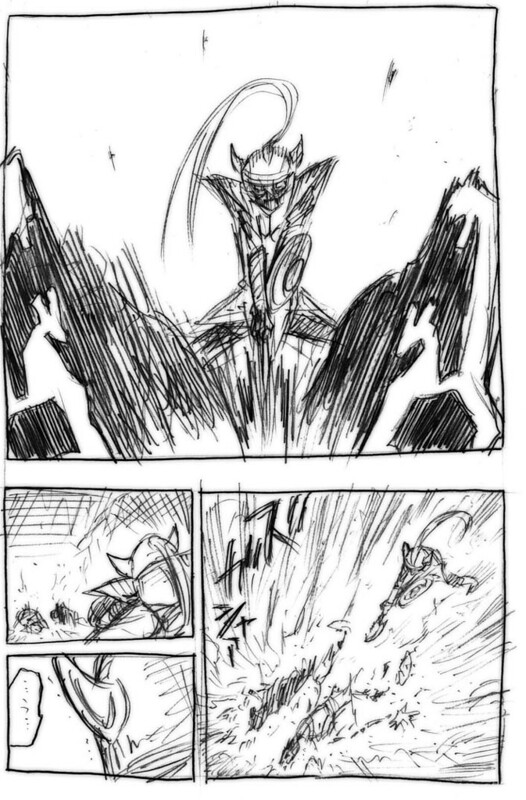



がいこつ先輩との再戦でした。
前回出てきた新モンスターたちの一覧がこちら。
おおさそり HP16~20 EXP6 12~15G
メーダ HP17~22 EXP7 12~15G
ドロル HP19~25 EXP10 18~24G
ドラキーマ HP16~20 EXP11 15~19G
そして、がいこつ先輩。
がいこつ HP23~30 EXP11 22~29G
正直、なんであのとき勝てたか不思議なくらいの強さです。
装備を調えて鍛えて行ってもかなり手強いと感じます。
がいこつ先輩まじカッチカチです。カルシウムとりすぎ。
そして、このあたりから「まどうし」が出てきます。
「まほうつかい」に杖を持たせたビジュアルですが、
使ってくる魔法がすごくえぐい。
まどうし HP23~30 EXP13 26~34G
HP量はがいこつと同じ。
問題は唱えてくる魔法「ラリホー」。
「敵のラリホーは100%と効く」という
極悪ルールがドラクエ1では制定されています。
眠ってしまった場合、自分のターンで起きる確率は1/2。
50%の確率で起きないので、
割と死ぬまで一方的に蹂躙されることも
普通にある確率になっています。
「ラリホー→ギラ→ギラ→ギラ」、
やっと起きたと思ってもHPが減っているから
ホイミで回復、敵のターン「ラリホー」。
この無限ループっぽいものがままあり、
死なないまでもものすごくMPを減らされまくって
結果的にダンジョンの帰り道が無理ゲー。
それくらい凶悪な呪文です。
正直、ベギラマの方がまだましなレベル。
「敵のためにあるような呪文」といっても
過言ではない危ういバランスの敵が出てきたところで
ドラクエ1の本番がいよいよスタート。
謎解き、攻略がこの後待ち受けています。
ゲーム的にはレベル上げなんかが長時間挟まってくるので
マンガではダンジョン攻略を主軸にテンポ良く描けたらなと思っています。
すこしだけ急ぎ足で攻略を進めて行く予定。待ってろ竜王。
以下、次回です。
112 格安SIMについての各社まとめ
112 格安SIMについてのまとめ
ソニタブPのレビューも半分で止まっていますが、
後編に入る前に最近よく見る格安SIMについて
まとめておきたいと思います。
■88 SIMフリーiPhone5のまとめ | almostdead
前にSIMフリーiPhoneのことを書いた際に
すこし触れた格安SIM。
「速度はかなり遅いけどその分安い!」というのが売りで
家庭ではWi-Fiを使うから外ではそんなに
早くなくても良い、って場合
月々の維持費が安く済むので人気があります。
仕組みとしては「通信業者がドコモからまとめて回線を借り、
それを皆に分配することで安く出来ている」という感じ。
なので、その分速度も遅くなる、というわけです。
しかしながら、元々はドコモの回線網なので
電波の届く範囲がかなり広くて、
そういった部分も魅力の一つになっています。
それでは、その格安SIM、有名どころを並べていきたいと思います。
——————————————-
「980円SIM」といえばこれを指すくらい有名なイオンSIM。
低価格SIMの先駆けとも言える存在で、
僕もサービスが始まった際に利用していました。
使っていたときの使用感としては、
・動画はまず無理
・ブラウザは我慢すれば何とか
・マップはAndroidなら使用に耐える
・Twitterは軽いから相性すごくいい!
こんな感じ。
たぶん、ほぼ全ての格安SIMに共通する使用感だと思います。
特筆するのは三番目の「マップ」。
Androidのマップはベクターデータなので容量が軽く、
この低速SIMでもギリギリ使用に耐える表示速度でした。
当時iPhoneはまだiOS5くらいで、マップを表示させようとすると
すんごい時間がかかってしまい
「こういう所でAndroidの強さがでるのだな」と
ぼんやり思ったのを覚えています。
四点目のTwitterは言わずもがなで、
文字情報だけのやりとりなら問題なくテキパキいけるのと、
先に挙げた「ドコモの通信網」が強力なのが
通知周りですごく役に立ちました。
ただ、画像に関しては通信をする際に
自動で画像圧縮プロキシを通されるので
表示される画像が荒くなることがあります。
しかしながら、あまり気になることではなかったです。
格安SIMの中でもさらに格安、
月々490円で使えることで
一躍有名になったServersMan SIM。
今僕も契約を考えているSIMで、
「とにかく安いし、体感的には980円SIMと変わらない」というのが
事前に調べて回った印象でした。
一点だけイオンSIMと違うのは
「VoIPが使える」ということ。
簡単に書くと「スカイプ通話が出来る」というものです。
イオンSIMなどでも使えるみたいなのですが
「下りの速度が規制されるので相手の声が聞こえない」
ってことになってしまうみたい。
なので値段が安い点と併せて、このSIMの利点になります。
IIJmioにも「ミニマムスタート128プラン」があって
だいたい内容は同じのようです。
調べて回ったところ「レスポンスが良く、
体感はb-mobileよりも全然早い」とのこと。
こういった数字に出ない部分が結構あるので
評判を調べておくといろいろ参考になります。
IIJは「128プラン」の他に
「ファミリーシェア1GBプラン」という契約があります。
こちらは格安SIMとはすこし話が外れてしまうのですけど
「1契約で最大3枚までSIMを利用可能」という特殊なプランで、
すごく簡単に書くと「家族で3つ同じ回線を
使い回せて1GBで2940円」というもの。
一人頭980円で、1GB、速度は下り最大100Mbpsと
みんなで使うにはかなり有用なプランになっています。
「みんなで使う」って意外にも
「端末がたくさんある」というときに便利で
とりあえず刺しておけばどの端末からも
通信が出来るので、僕みたいに特売でいろいろ買ってる人間には
すごく便利なものだったりしています。
![日本通信 bモバイル4G 高速定額2GBペア-・ギガバイトSIMパッケージ [標準SIM 2枚入り] BM-AMFRLP-2GB](http://ecx.images-amazon.com/images/I/51W4woBzJfL._SL160_.jpg) ■日本通信 bモバイル4G 高速定額2GBペア-・
■日本通信 bモバイル4G 高速定額2GBペア-・
ギガバイトSIMパッケージ [標準SIM 2枚入り] BM-AMFRLP-2GB
似たような商品にこういったのがあります。
「2GBで2970円、SIMは2枚、アマゾンで取り扱いがある」というのが特徴。
使い方によってはお得なプランかもしれないです。
——————————————-
といった感じで、格安SIMのまとめでした。
注意点としては、全ての契約に初回3150円の
事務手数料がかかることくらいでしょうか。
紹介したものの他にもいろいろな会社が
似たようなプランを出しているのですが
今回はこの3社に絞って取り上げてみました。
個人的に気になるのは最後に書いたIIJの3枚プラン。
自分の通信量調べてみた際、iPhoneなどでは
使ってもせいぜい毎月300MB程度だったので、
こういったSIMにいろんな契約をまとめてしまえば
いろいろと便利そうだなぁとぼんやり考えています。
最近は中古ショップやヤフオクなんかで
白ROMが安く買えたりするので、
わざわざ携帯会社の高い機種を買わなくても
こういった使い方があるよー的なエントリーでした。
SIMフリー端末に関しては
前述のiPhoneエントリーで取り上げましたが、
機会があればまた改めて書こうと思います。
売り上げランキング: 16





